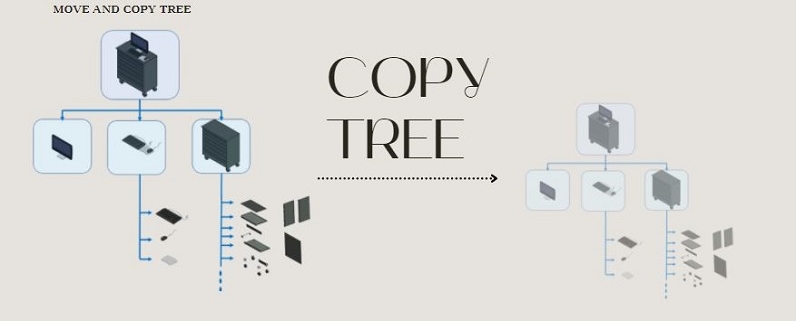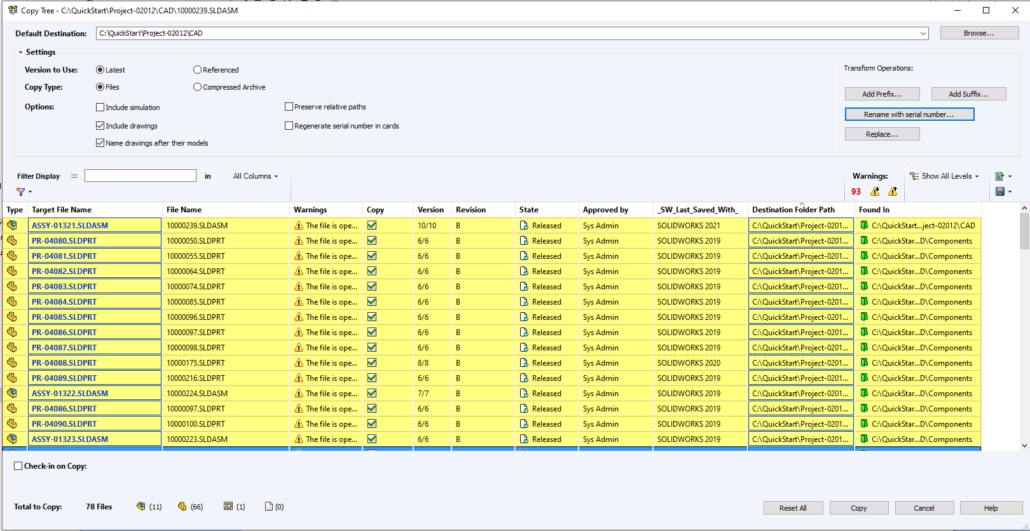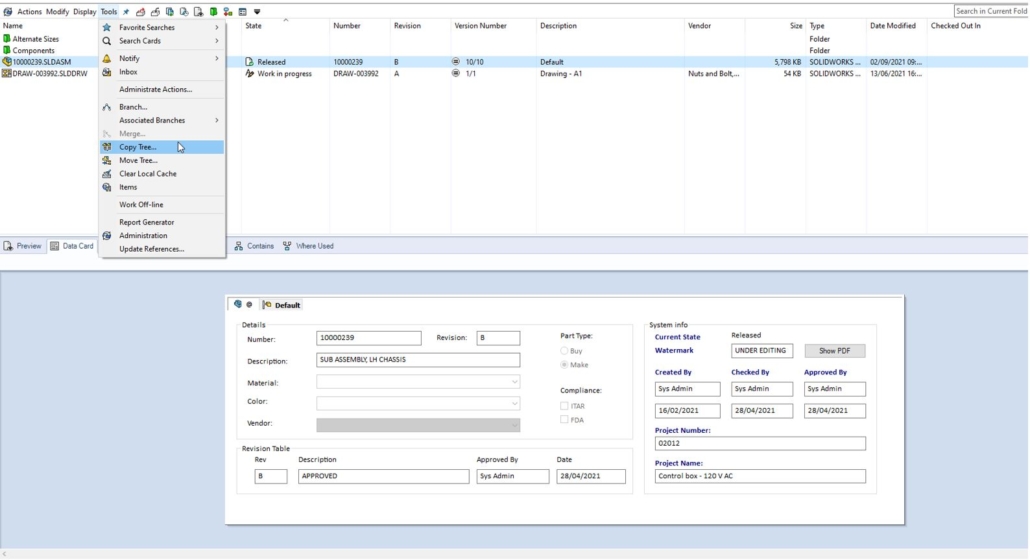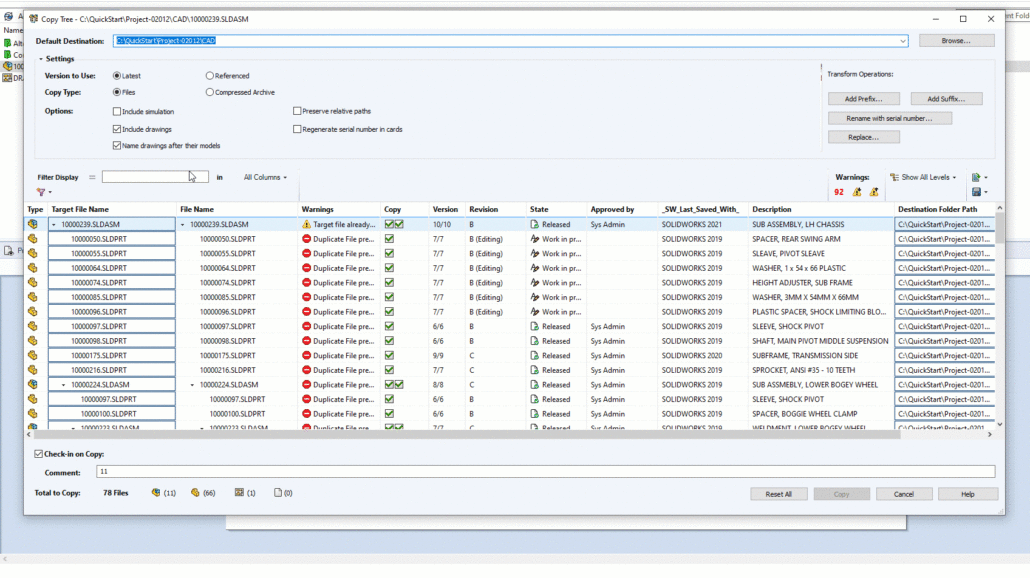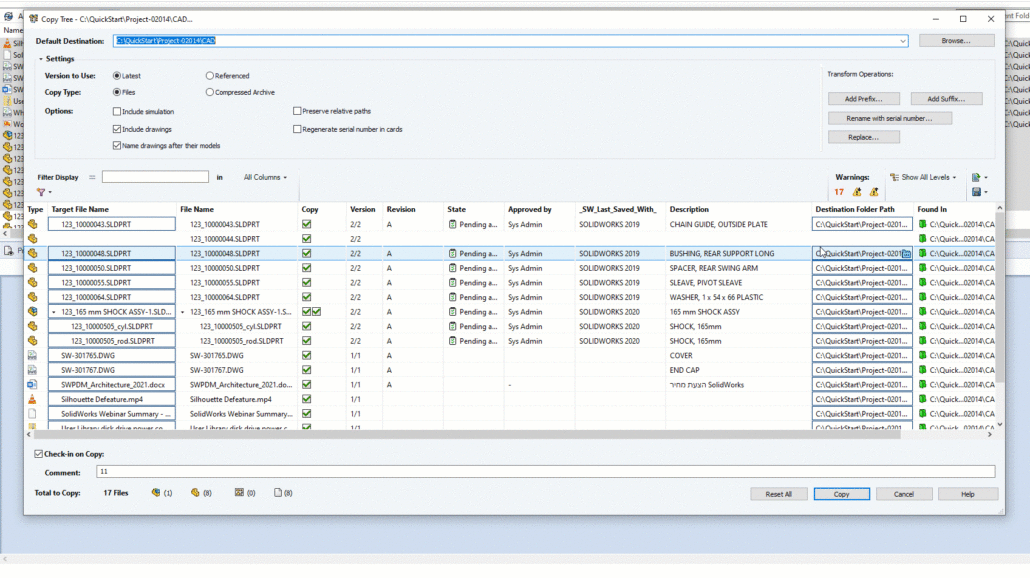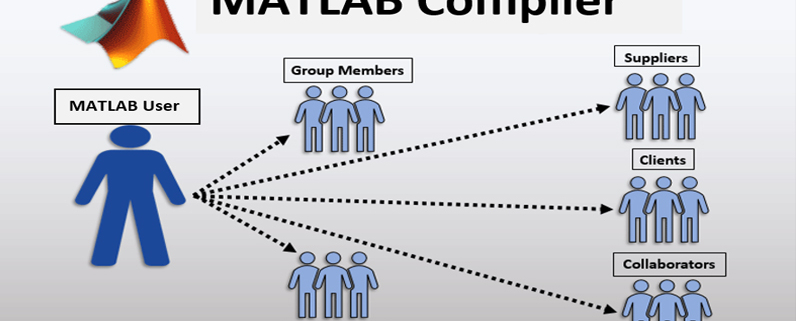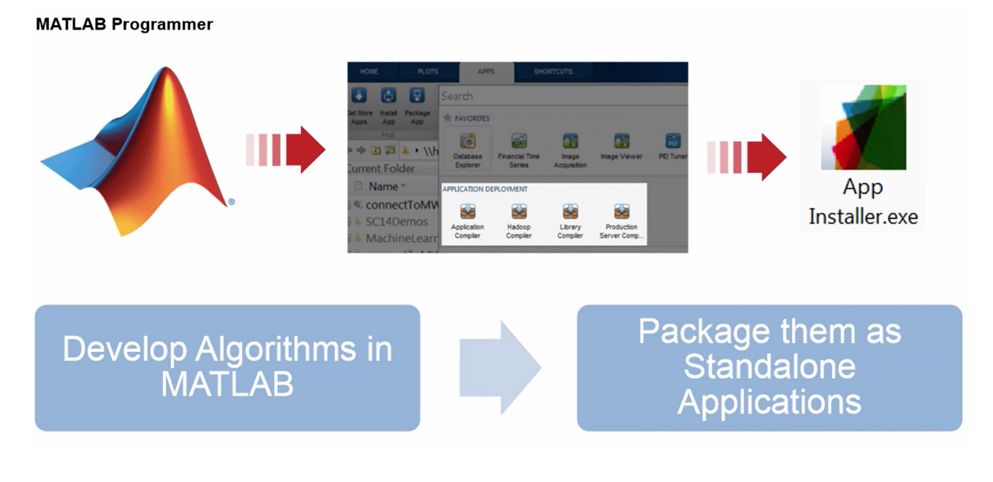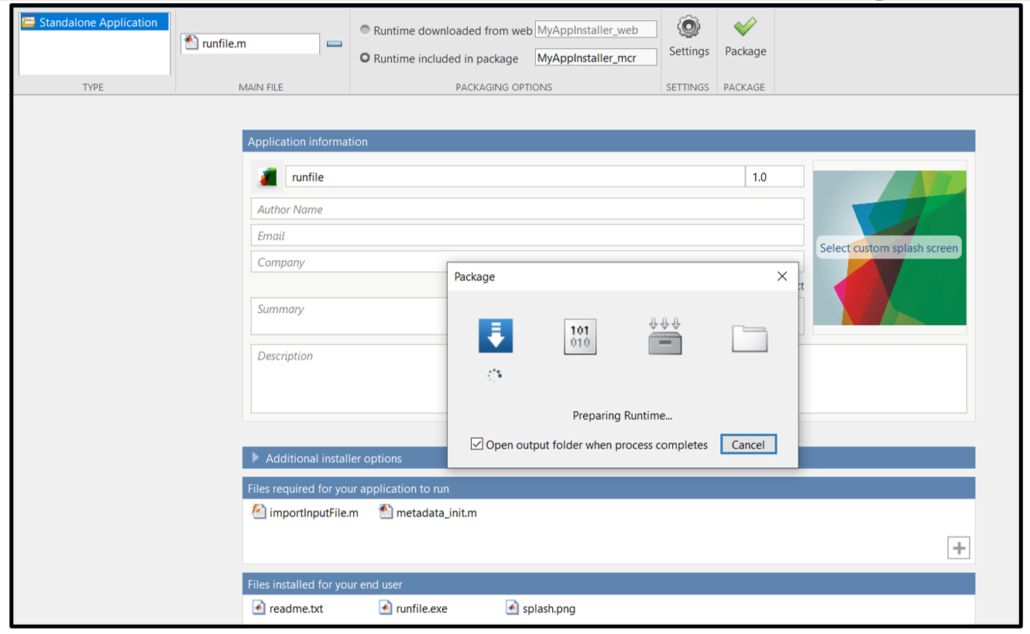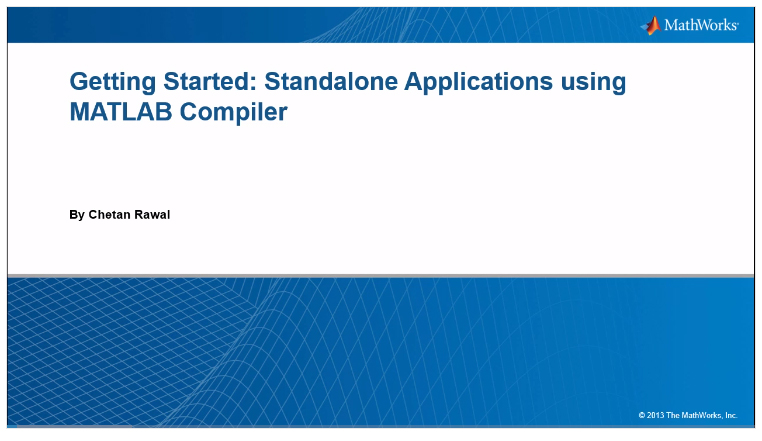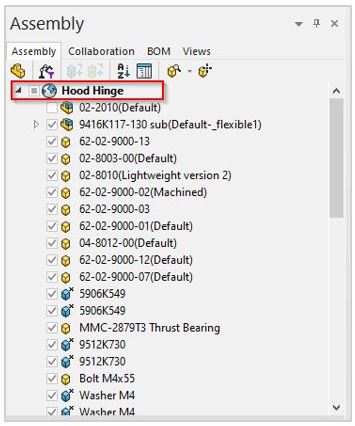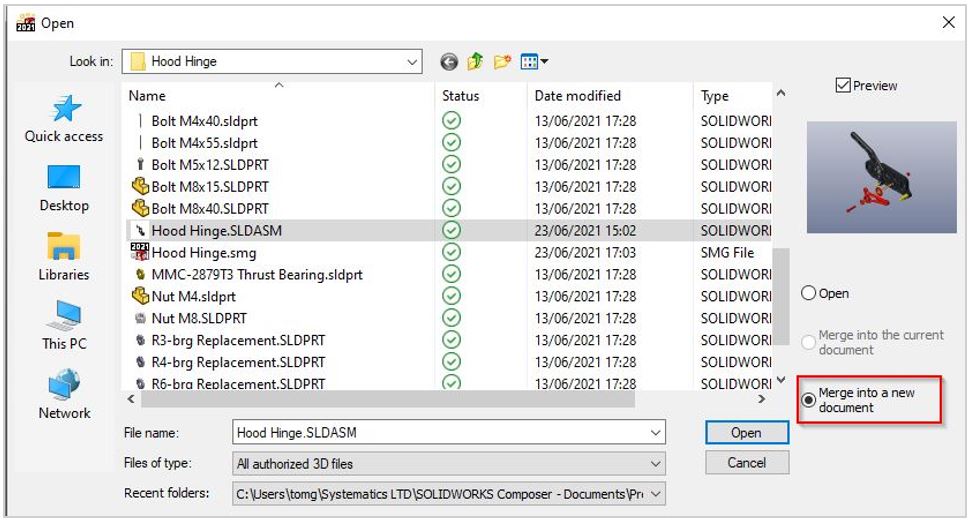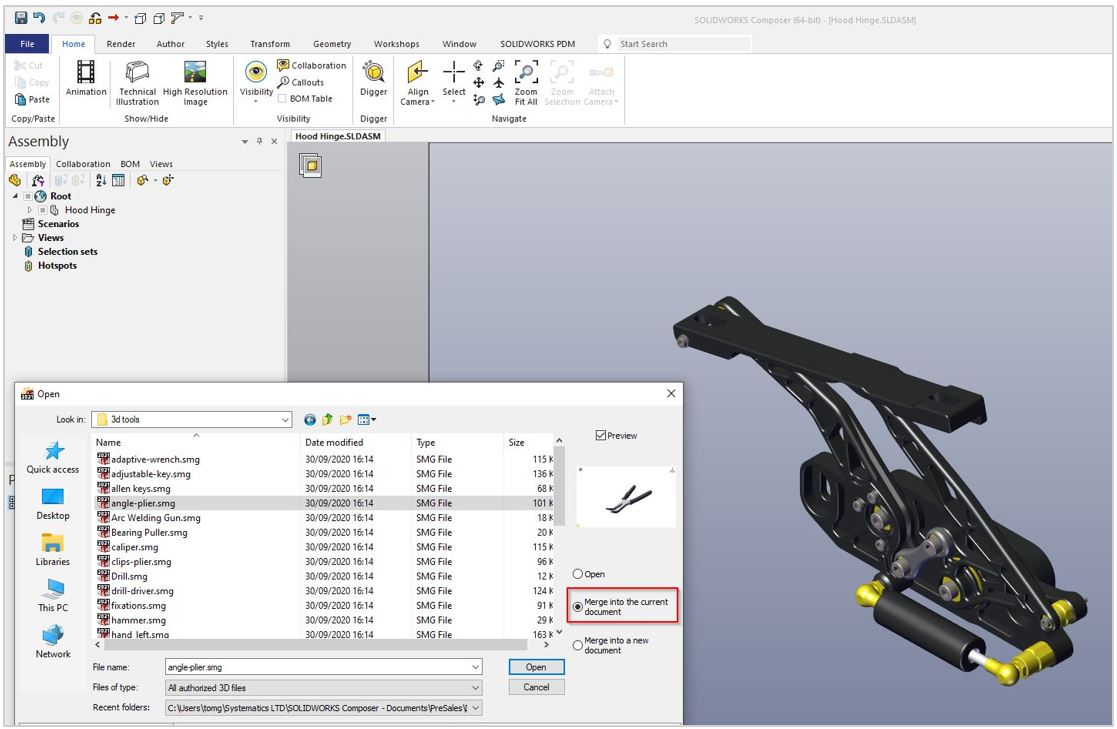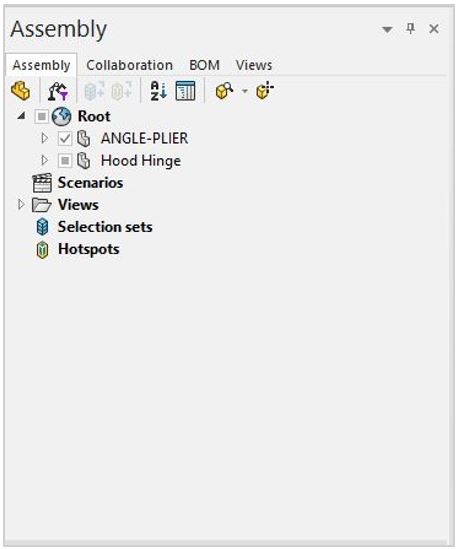שכפול הרכבה? יצירת מק"טים למאות חלקים ברגע? הכל אפשרי עם SOLIDWORKS PDM
פעולת COPY TREE
פעולה זו מחליפה לנו את פעולת ה – PACK AND GO השימושית שכולנו מכירים ומאפשרת לנו גמישות גדולה הרבה יותר. אז פרט לאפשרויות שקיימות לנו גם ב – PACK AND GO כמו העתקת שרטוטים , או שמירה על מבנה התיקיות, מה עוד נרוויח פה?
זמן זה כסף!
אין צורך לפתוח את ההרכבה ב-SOLIDWORKS. מכיוון שבתוך מערכת ה – PDM כל מבנה ההרכבה נשמר לנו באופן מלא ומסודר (וניתן לראות אותו בכל רגע בלשונית ה – CONTAINS), המערכת לא צריכה לפתוח את SOLIDWORKS על מנת להתעדכן ברפרנסים.
מה זה אומר? אנחנו לא תלויים בביצועים הגרפיים של המחשב או בעדכון המייטים בהרכבה גם אם מדובר באלפי רכיבים. אנחנו אפילו לא צריכים שיהיה מותקן לנו SOLIDWORKS על המחשב. אנחנו נטו משכפלים וממשיכים בעבודה שלנו.
ידע זה כוח!
בחלונית ה-COPY TREE נוכל לפלטר את הבחירה שלנו ברכיבים לא רק לפי גודל או שם הקובץ אלא לפי כל פרמטר שנרצה. נוכל לפלטר לפי CUSTOM PROPERTIES, או לפי סטטוס הקובץ ב-PDM, או לפי מיקום הקובץ בכספת.
בנוסף, נקבל מידע עדכני כמה חלקים, הרכבות ושרטוטים אנחנו משכפלים כדי שנוכל לצפות את כמות הקבצים שנקבל במהלך השכפול.
(הקליקו על התמונה לצפייה)
שמות ומספרים
בניגוד לפעולת ה-PACK AND GO שמאפשרת לנו רק להוסיף תחילית או סיומת ידנית לשם הקובץ החדש, ב-PDM נוכל להגדיר שם חדש בדרכים נוספות.
נוכל להגדיר שם חדש לפי מק"ט ספציפי וכך לקבל ברגע עשרות ומאות מקט"ים עבור החלקים שלנו. את המק"ט נוכל לבחור לפי סוג הקובץ, כי הפעולה לא מוגבלת רק לקבצי SOLIDWORKS אלא לכל סוג קובץ שנרצה!
(הקליקו על התמונה לצפייה)
עדכון היסטורי
לבסוף, נוכל להגדיר שבסיום פעולת ה – COPY TREE , המערכת תבצע CHECK IN באופן אוטומטי עם הערה להיסטוריה, כך שיהיה לנו תיעוד מלא מהיכן הקובץ לכספת שלנו.
בנוסף, נוכל ביום מן הימים לחפש לפי ההערה הזאת בדיוק ולמצוא את כל הקבצים בכספת ששיכפלנו.
ומה אם אנחנו רוצים רק להעביר מבנה הרכבה מפרויקט לפרויקט מבלי לבצע שכפול?
בעולם ה – SOLIDWORKS של פעם, היינו מבצעים העתקה של כל ההרכבה באמצעות PACK AND GO ואז מחיקה של ההרכבה במיקום הישן. הפעולה לקחה לנו יותר זמן ואם בוצעה לא במדויק, יכלה לגרור לעיתים גם חוסר התאמה ברפרנסים כשפתחנו את ההרכבה ב – SOLIDWORKS.
במערכת ה – PDM יש לנו פתרון חכם יותר והוא פעולת ה – MOVE TREE.
פעולת ה – MOVE TREE טומנת בחובה את כל היתרונות של פעולת ה – COPY TREE פרט לכך שהיא לא מבצעת העתקה אלא העברה בלבד של הקבצים לכל מקום שנבחר.
יתרון נוסף הוא שנוכל לשמור על סטטוס הקובץ ולמעשה על כל ההיסטוריה שלנו כאשר נעשה את ההעברה וכך נשאיר את המערכת שלנו עם תיעוד מלא וחכם.
ועכשיו עולה השאלה, אם יש לנו הרכבה משוחררת לייצור שאנחנו רוצים לבדוק בה שינוי מסויים בתכן, איך נוכל לבדוק את השינוי מבלי להשפיע ישירות על ההרכבה המשוחררת?
ואם נרצה לבדוק כמה חלופות לתכן אבל עדיין "לזכור" מה היתה ההרכבה המקורית?
בדיוק לשם כך, מערכת ה-PDM מאפשרת לנו לקחת את שכפול התכן ושיתוף הפעולה בין הצוותים צעד אחד קדימה ולהשתמש בפעולת BRANCH AND MERGE.
איך נשתמש בפעולה ואיך ננצל אותה בצורה הטובה ביותר? תוכלו לקרוא בפוסט Branching and Merging